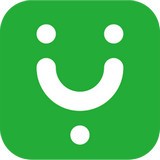win10系统显示网速的方法一:
1、下载名为netspeedmonitor的软件。
2、将该软件安装完成后鼠标右键点击状态栏的空白处,然后在“工具栏”中将netspeedmonitor勾选,如图:
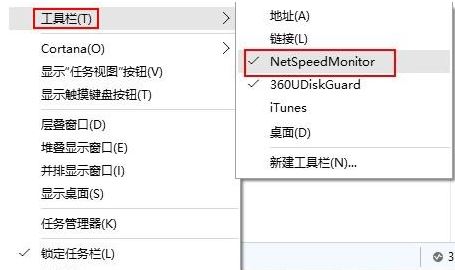
3、此时我们就可以在任务栏看到实时网速!
win10系统显示网速的方法二:
1、电脑中安装360安全卫士;
2、安装好360安全卫士后有一个加速球,在球上单击右键,选择【上网管理】;
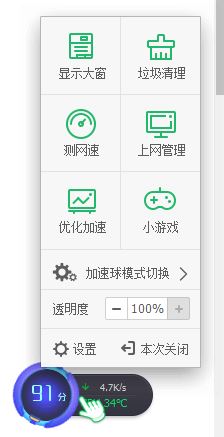
3、此时在打开的360流量防火墙就可以看到所有程序使用的网速了!
以上便是winwin7下边给代价分享介绍的win10系统显示网速的操作方法~